Win10系统D盘无法格式化怎样办?
Windows 10是美国微软公司研发的跨平台及设备应用的操作系统。是微软发布的最后一个独立Windows版本。Windows 10共有7个发行版本,分别面向不同用户和设备。截止至2018年3月7日,Windows 10正式版已更新至秋季创意者10.0.16299.309版本,预览版已更新至春季创意者10.0.17120版本
在今天的Win10系统使用教程中,我们将跟大家分享D盘无法格式化的解决方法。那么,如果Win10系统用户遭遇了D盘无法格式化的状况(如下图)吗,该怎么处理呢?小编建议:用户可以采用强制格式化的方法,那么,D盘怎么强制格式化?感兴趣的网友千万别错过今天的Win10系统D盘无法格式化的解决方法!
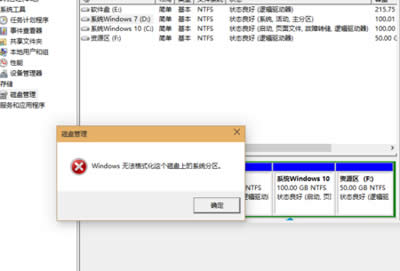
Windows无法格式化
Win10系统D盘无法格式化解决方法:
1、用下可述办法取消D盘中的页面文件(虚拟内存)。
右击我的电脑—属性--高级--性能设置--高级--虚拟内存更改--在驱动器列表中选选择虚拟内存(页面文件)存放的分区(D)--选“无页面文件”,单击“设置”按钮,最后点击“确定”按钮退出。
2、在开始菜单中,选择“运行”
输入format d:/
就可以了。可能等蛮长一段时间会没有反应,但是你多等一下子,就可以看见系统正在格式化了;
也输入format d:/ q 快速格式化。
另外,在电脑里面装多个系统是一些对电脑系统相对了解和爱好(发烧友级)的人做的。很多人喜欢WIN2000的系统,觉得它相对更好一些。建议家庭用户还是用WINXP的操作系统好了,它能满足很多功能了。
3、开机按住F8进安全模式,在安全模式下试试,如果不行就在DOS模式下格式化。
4、放入系统盘,进入安装界面,选中D盘,再按D(删除此分区)再按L(确认删除),然后再创建一个分区就性了。
以上就是Win10系统下无法格式化D盘的解决方法了,所以除了使用右键菜单格式化选项外,还有很多方法可以帮助我们格式化D盘。
更多教程,欢迎关注win10系统使用方法手册!
新技术融合:在易用性、安全性等方面进行了深入的改进与优化。针对云服务、智能移动设备、自然人机交互等新技术进行融合。Windows 10所新增的Windows Hello功能将带来一系列对于生物识别技术的支持。除了常见的指纹扫描之外,系统还能通过面部或虹膜扫描来让你进行登入。当然,你需要使用新的3D红外摄像头来获取到这些新功能。
……